ዝርዝር ሁኔታ:
- አቅርቦቶች
- ደረጃ 1 ኤሌክትሮኒክስን መሰብሰብ
- ደረጃ 2-የ LED- ማትሪክስ እና ኃይልን ማገናኘት
- ደረጃ 3: አንድ ላይ ማዋሃድ
- ደረጃ 4 - የጽኑዌር እና የሶፍትዌር ጭነት
- ደረጃ 5 (አማራጭ) ብዙ ማትሪክቶችን በመጠቀም
- ደረጃ 6 በአዲሱ ማትሪክስዎ ይደሰቱ

ቪዲዮ: WiFi የነቃ ማትሪክስ መብራት 6 ደረጃዎች (ከስዕሎች ጋር)

2024 ደራሲ ደራሲ: John Day | [email protected]. ለመጨረሻ ጊዜ የተሻሻለው: 2024-01-30 07:29


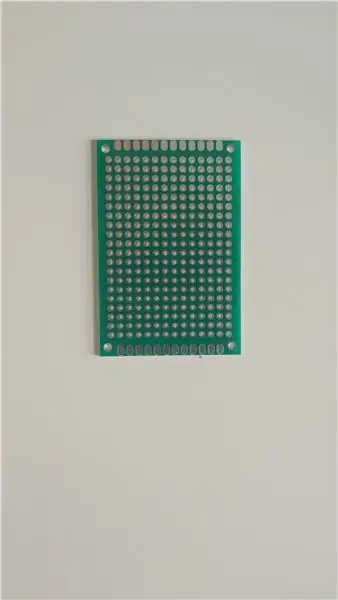
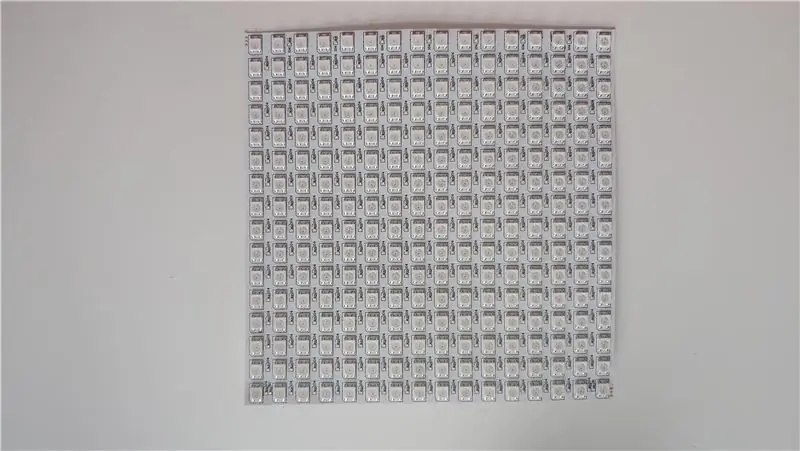

እነማዎችን ማሳየት እና በቤቱ ውስጥ ካሉ ሌሎች መብራቶች ጋር ማመሳሰል የሚችል አስደናቂ መብራት እንዲኖር የማይፈልግ ማነው?
ትክክል ፣ ማንም።
ለዚያም ነው ብጁ የ RGB መብራት የሠራሁት። መብራቱ 256 በተናጥል ሊደረስባቸው የሚችሉ ኤልኢዲዎችን ያቀፈ ሲሆን ሁሉም የ LED ዎች በስማርትፎን መተግበሪያ በኩል ቁጥጥር ሊደረግባቸው ይችላል። በተጨማሪም ፣ ብዙዎችን መገንባት እና እንደ ናኖሌፍ እንደ መብራት መስራት ይችላሉ (ግን ይህ በእውነቱ የተሻለ ነው)።
አቅርቦቶች
- የካሬ መብራት ጥላ
- 16x16 LED ማትሪክስ
- 6x4 ሴ.ሜ ፒ.ሲ.ቢ
- ኤስፒ 8266 (ዲ 1 ሚኒ)
- 3.3V ቅብብል
- ባለ 3-ፒን የ LED አያያዥ
- 5V 3A PSU (ብዙ አምፖሎች ሊኖሩ ይችላሉ ነገር ግን ወደ ከፍተኛ ሙቀት ሊያመራ ይችላል)
- ሽቦዎች
- ከ 3.3 ቪ እስከ 5 ቪ አመክንዮ ደረጃ መቀየሪያ
- በርሜል መሰኪያ አያያዥ
- የሽቦ አያያዥ (በመሸጥ ሊተካ ይችላል)
- 2x M2 ብሎኖች ፣ ማጠቢያዎች እና ለውዝ
መሣሪያዎች (አስፈላጊ)
- ብየዳ ብረት
- ትኩስ ሙጫ ጠመንጃ
መሣሪያዎች (አማራጭ)
3 ዲ አታሚ
ፋይሎች ፦
ሞዴሎች (ለማተም)
ደረጃ 1 ኤሌክትሮኒክስን መሰብሰብ
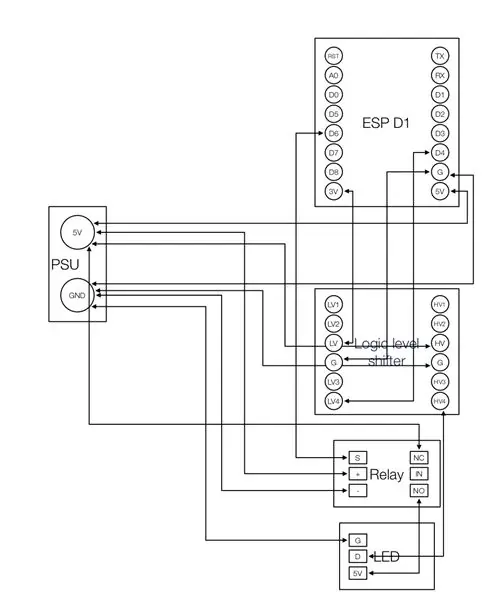


በመጀመሪያ ፣ በሁለተኛው ምስል ላይ እንደሚታየው ESP ን እና የሎጂክ ደረጃ መቀየሪያውን ወደ ፒሲቢ መሸጥ አለብን። ቀጣዩ ደረጃ ከፒሲቢው አንድ ጎን ቀይ (5 ቮ) እና ነጭ (ጂኤንዲ) ገመድ ማገናኘት ነው። እንደ አማራጭ አሁን እንደ አራተኛው ምስል ከፒሲቢ ተለይተው የሚታወቁትን ሁሉንም ፒኖች መቁረጥ ይችላሉ። እንደ ሥዕላዊ መግለጫው ያሉ የአካል ክፍሎች ፒኖች። PSU ማለት በፒሲቢ ጎን ላይ ቀይ እና ነጭ ገመድ ማለት በኋላ ከበርሜል መሰኪያ ጋር ስለሚገናኙ ይህንን ደረጃ ሲጨርሱ የሚከተሉትን አካላት ማገናኘት አለብዎት።
- ኢ.ኤስ.ፒ
- የሎጂክ ደረጃ መቀየሪያ
- የኃይል ገመዶች
- ቅብብል
- አርጂቢ-አያያዥ
ማሳሰቢያ - የደረጃ መቀየሪያውን ወደ ውጭ መተው ይቻላል። ግን በጣም ጥቂት ሰሌዳዎች (ለእኔ 1 በግምት 20) LED ዎች በትክክል የማይቀሰቀሱበት ችግር ሊኖርዎት ይችላል።
ደረጃ 2-የ LED- ማትሪክስ እና ኃይልን ማገናኘት



ማትሪክስ ቀድሞውኑ ከተያያዙት አንዳንድ አያያ withች ጋር ይመጣል። ነገር ግን እነዚያ በብረት መያዣ ቀዳዳዎች በኩል አይስማሙም። ስለዚህ በጥንቃቄ ያልፈቷቸው እና ቀዳዳዎቹን በሚገጣጠሙ ማትሪክስ ላይ የተለመዱ ሽቦዎችን ይሸጡ።
በጉዳዩ ውስጠኛው ክፍል ላይ ሁለት ትላልቅ ቀዳዳዎች አሉ። በአንድ በኩል የበርሜል መሰኪያው እንዲገባ እና በሌላ በኩል የ LED- ማትሪክስ የውጤት አያያዥ እንዲገጣጠም ሁለቱንም ትንሽ ትልቅ ማድረግ ይችላሉ።
በርሜል መሰኪያውን እንደ ሥዕል 3 ትርኢቶች ያሉ ሁለት ሽቦዎችን ወደ ቦታው ከማስገባትዎ በፊት።
ደረጃ 3: አንድ ላይ ማዋሃድ

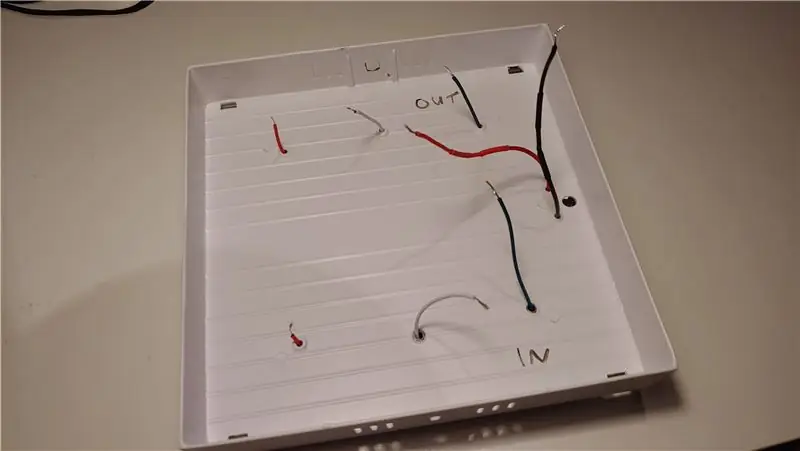
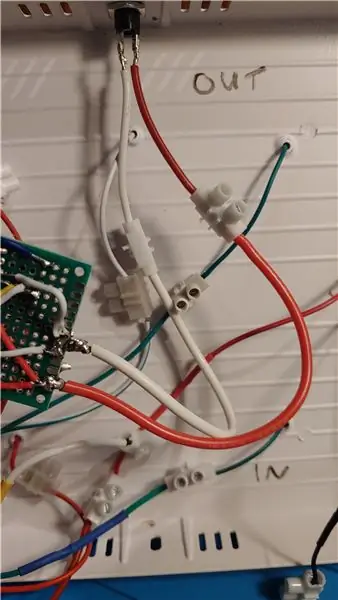
በመጨረሻ አንድ ነገር 3 ዲ ለማተም ጊዜው ደርሷል። ለኤስፒ/ቅብብል እና እንዲሁም ማትሪክስ ደረጃ እንዲኖረው መያዣ ያስፈልግዎታል። በእኔ Thingiverse ላይ ለኤስፒ እና ለቅብብሎሽ አንድ የጉዳይ ስሪት አለ። እና ደግሞ ከተለዩ ጉዳዮች ጋር አንድ።
- ማትሪክስ ክፍተት
- የተለዩ ጉዳዮች - “ጉዳይ esp” እና “የጉዳይ ማስተላለፊያ”
- ነጠላ መያዣ
አሁን ምርጫዎን ያትሙ። ህትመቱ ከጨረሰ በኋላ በቦታው ላይ ያለውን ክፍተት በጥንቃቄ ያጣብቅ። የማትሪክስ የሽያጭ ነጥቦቹ እንዲሁ መነጠል አለባቸው። ስለዚህ በእነሱ ላይ አንዳንድ ትኩስ ሙጫ ጣል ያድርጉ። በጉዳዩ ቀዳዳዎች በኩል ሽቦዎችን ሲያዞሩ ከዚያ በኋላ ማትሪክሱን በቦታው ላይ ይለጥፉ። አሁን ሁሉንም ገመዶች ያገናኙ እና የማትሪክሱን ተጨማሪ የኃይል ግብዓት በቅብብሎሽ አይ ወደብ ውስጥ ያስቀምጡ። እምቅ በሆኑት ላይ አንዳንድ ትኩስ ሙጫ ያድርጉ።
አማራጭ ፦
ለሁሉም ነገር ማጣበቂያ ይጠቀሙ። እዚህ ማትሪክስ ደረጃውን የጠበቀ እና ምንም የሚንቀሳቀስ ቁሳቁስ ጉዳዩን እንዳይነካ በጣም መጠንቀቅ አለብዎት።
ደረጃ 4 - የጽኑዌር እና የሶፍትዌር ጭነት
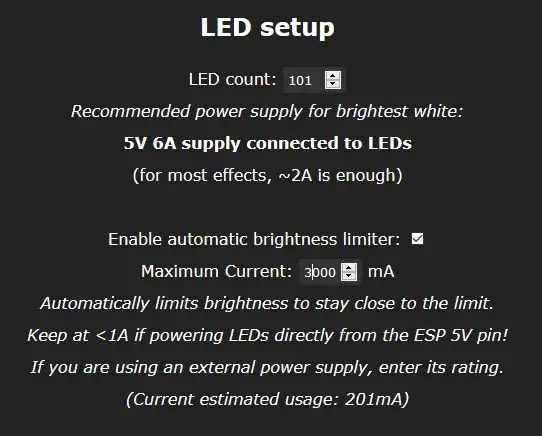
ምክንያቱም እኛ የምንጠቀምበትን ኤስፒኤስ (LED) ለመቆጣጠር ቀድሞውኑ እጅግ በጣም ጥሩ ክፍት ምንጭ ሶፍትዌር አለ። እሱ “WLED” ተብሎ ይጠራል
Firmware ን ከዚህ ያውርዱ። እርስዎ የተጠቀሙበትን ሰሌዳ መምረጥ አለብዎት። ይህንን መመሪያ ከተከተሉ “WLED_0.x.x_ESP8266.bin” ን ይምረጡ (ስለ ልዩነቶች የበለጠ እዚህ ያንብቡ)።
ሶፍትዌሩን ወደ ኤስ ኤስ ኤስ ለማብራት እኔ “ESPtool” ሶፍትዌርን እጠቀማለሁ። በፓይዘን የተፃፈ ነፃ እና ክፍት ሶፍትዌር ነው። እዚህ ማውረድ ወይም በፓይፕ መጫን ይችላሉ።
$ pip መጫኛ esptool
አሁን የእርስዎን esp ከኮምፒዩተርዎ ጋር ያገናኙ። የእስፓፕዎን ወደብ ማወቅ ያስፈልግዎታል። በመስኮቶች ላይ “የመሣሪያ አቀናባሪ” ን ይክፈቱ እና በ “ወደቦች (COM & LPT)” ስር የ ‹esp› ን‹ COM-port ›ማየት አለብዎት። በተርሚናል ውስጥ ተመለስ ፣ አሁን firmware ን ወደ ኤስ ፒ ኤስ ማብረቅ ይችላሉ-
python -m esptool YOUR_COM_PORT write_flash 0x1000 WLED_0.x.x_ESP8266.bin
ሶፍትዌሩን በተሳካ ሁኔታ ካበሩ “WLED-AP” የተባለ ክፍት ትኩስ ቦታ ማየት አለብዎት። የይለፍ ቃሉን “wled1234” በመጠቀም ከእሱ ጋር ይገናኙ እና ለእርስዎ የሚታየውን መመሪያ ይከተሉ።
ወደ የመተግበሪያ መደብር/የጨዋታ መደብር ሄደው መሣሪያዎን ለመቆጣጠር የ WLED መተግበሪያውን ማውረድ ይችላሉ። አንድ ካለዎት በቤትዎ አውቶማቲክ ስርዓት ውስጥ ማዋሃድ ይቻላል (እዚህ ይመልከቱ)።
ካወረዱ በኋላ ወደ “Config” → “LED Preferences” ወደ WLED-app ውስጥ መሄድ አለብዎት እና እዚያ “የ LED ቆጠራ” ን ወደ 256 ያዋቅሩ እና “ከፍተኛውን የአሁኑን” ወደ ከፍተኛው የኃይል አቅርቦትዎ ደረጃ አሰጣጥ ያዘጋጁ። ሆኖም ፣ ማትሪክሱን በጣም ብዙ በሆነ የአሁኑ ጊዜ ቢነዱ ሊጎዳ ይችላል። ስለዚህ 3A ን እመክራለሁ።
አሁን ሁሉም ነገር ተዘጋጅቷል እና በማትሪክስዎ መደሰት ይችላሉ።
ደረጃ 5 (አማራጭ) ብዙ ማትሪክቶችን በመጠቀም
ለሌላ ማትሪክስ የግብዓት ምልክት ለማቅረብ አሁን የገነቡትን የማትሪክስ ውፅዓት መጠቀም ይችላሉ። ይህ ማትሪክስ ለሁለተኛ ጊዜ አይፈለግም። ሁለተኛውን ማትሪክስ ለማገናኘት ቀዳዳዎቹን (በደረጃ 3 ላይ በዝርዝር የተዘረዘሩትን) ይጠቀሙ።
ተጨማሪ ማትሪክስ ካከሉ በ WLED- መተግበሪያ ውስጥ የ LED ቆጠራውን ማስተካከል አይርሱ።
ነገር ግን ሁለት ማትሪክቶችን ማሽከርከር የበለጠ የአሁኑን ይፈልጋል እና ስለሆነም ብዙ መብራቶችን ካከሉ ንብ PSU ን ወይም ሁለተኛ ፣ ሶስተኛ ፣ ወዘተ ማከል ያስፈልግዎታል።
ደረጃ 6 በአዲሱ ማትሪክስዎ ይደሰቱ




እርስዎ አድርገዋል! እርስዎ እራስዎ በመተግበሪያ ቁጥጥር የሚደረግበት መብራት ገንብተዋል።
እንኳን ደስ አላችሁ!
አሁን አዲሱን መብራትዎን በፈለጉት ቦታ ላይ ያድርጉት እና ይደሰቱበት!
የሚመከር:
በ WiFi ቁጥጥር የሚደረግበት የ LED ስትሪፕ ማትሪክስ ማሳያ ሰዓት መብራት - 3 ደረጃዎች (ከስዕሎች ጋር)

በ WiFi ቁጥጥር የተደረገባቸው የ LED ስትሪፕ ማትሪክስ ማሳያ ሰዓት መብራት - በፕሮግራም ሊሠሩ የሚችሉ የ LED ሰቆች ፣ ለምሳሌ። በ WS2812 ላይ የተመሠረተ ፣ አስደናቂ ናቸው። ትግበራዎች ብዙ ናቸው እና በፍጥነት አስደናቂ ውጤቶችን ማግኘት ይችላሉ። እና በሆነ መንገድ ሰዓቶችን መገንባት ብዙ የማስበው ሌላ ጎራ ይመስላል። ከተወሰነ ተሞክሮ በመነሳት
ማትሪክስ ኤልኤል ሻማ መብራት - 10 ደረጃዎች (ከስዕሎች ጋር)

ማትሪክስ ኤልኤል ሻማ መብራት-ሠላም ፣ በዚህ አስተማሪ ውስጥ በጣም ረጅም ዘላቂ የ LED-Matrix-Candle ን እንዴት እንደሚገነቡ ይማራሉ። በጣም ዘመናዊ ይመስላል ፣ አያጨስም) እና በእርስዎ ዘመናዊ ባትሪ መሙያ እንደገና ሊጫን ይችላል። ቢጫ መብራት ይሰጥዎታል የእውነተኛ ነበልባል በጣም ጥሩ መግለጫ። ለመሆን
የአየር ሁኔታ/ማትሪክስ መብራት: 42 ደረጃዎች (ከስዕሎች ጋር)

የአየር ሁኔታ/ማትሪክስ መብራት - በዚህ መመሪያ ውስጥ የ LED ማትሪክስ መብራትን ንድፍ ፣ ግንባታ እና መርሃ ግብር እገልጻለሁ። ዲዛይኑ ከተራ መብራት ጋር ይመሳሰላል ፣ ግን ውስጡ በ ws2812 LEDs ማትሪክስ ተተክቷል። መቆጣጠሪያው የሚከናወነው በ Raspberry Pi ነው ፣ ስለሆነም t
አሌክሳ-የነቃ የሞት ኮከብ መብራት: 17 ደረጃዎች (ከስዕሎች ጋር)

አሌክሳ-የነቃ የሞት ኮከብ አምፖል-በዚህ ልዩ የድምፅ-ገቢር መብራት አማካኝነት የጨለማውን ጎን ቅንጣቢ ወደ ሳሎንዎ ይምጡ። ለመመልከት ጠቃሚ እና ደስ የሚያሰኝ ተግባራዊ የስነጥበብ ሥራ። በርቷል ወይስ ጠፍቷል? ሁሉም መብራቶች ያንን ያደርጋሉ! ብሩህነት ይለወጣል? በጣም የተለመደ! ግን የእርስዎ ይችላል
የኪስ ኤልኢዲ መብራት (እንደ መብራት መብራት ትንሽ .. ዓይነት ጠቃሚ) 4 ደረጃዎች

የኪስ ኤልኢዲ መብራት (እንደ ላስቲሳቤር ቢት .. Kinda Usefull) - ይህ አስተማሪ ጠቃሚ ፣ ምቹ እና ምናልባትም አስደሳች የኪስ መብራት እንዴት እንደሚያደርግ ያሳያል። 1 ኛ ለምስል ጥራት ይቅርታ። ማክሮ በርቶ ቢሆን እንኳ ካሜራ በቅርብ ርቀት ላይ sux። እንዲሁም እኔ ለዚህ እንደ ተሠራሁ መመሪያዎቹን መሳል ነበረብኝ
